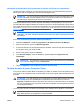ProtectTools - Windows Vista and Windows XP
Configuration de classes de périphériques (tâches
avancées)
Des sélections supplémentaires sont disponibles pour permettre à des utilisateurs ou groupes
d'utilisateurs spécifiques de se voir accorder ou refuser l'accès à des types de périphériques.
Ajout d'un utilisateur ou groupe
1. Sélectionnez Démarrer > Tous les programmes > HP ProtectTools Security Manager.
2. Dans le volet gauche, cliquez sur Device Access Manager, puis sur Device Class
Configuration (Configuration de classes de périphériques).
3. Dans la liste de périphériques, cliquez sur la classe de périphériques à configurer.
4. Cliquez sur Ajouter. La boîte de dialogue Select Users or Groups (Sélection d'utilisateurs ou
groupes) s'affiche.
5. Sélectionnez Advanced > Find Now (Avancé > Rechercher maintenant) pour rechercher des
utilisateurs ou groupes à ajouter.
6. Cliquez sur un utilisateur ou un groupe pour l'ajouter dans la liste des utilisateurs et groupes
disponibles, puis cliquez sur OK.
7. Cliquez sur OK.
Suppression d'un utilisateur ou groupe
1. Sélectionnez Démarrer > Tous les programmes > HP ProtectTools Security Manager.
2. Dans le volet gauche, cliquez sur Device Access Manager, puis sur Device Class
Configuration (Configuration de classes de périphériques).
3. Dans la liste de périphériques, cliquez sur la classe de périphériques à configurer.
4. Cliquez sur l'utilisateur ou groupe à supprimer, puis cliquez sur Supprimer.
5. Cliquez sur Appliquer, puis sur OK.
Refus d'accès à un utilisateur ou groupe
1. Sélectionnez Démarrer > Tous les programmes > HP ProtectTools Security Manager.
2. Dans le volet gauche, cliquez sur Device Access Manager, puis sur Device Class
Configuration (Configuration de classes de périphériques).
3. Dans la liste de périphériques, cliquez sur la classe de périphériques à configurer.
4. Sous User/Groups (Utilisateur/Groupe), cliquez sur l'utilisateur ou groupe auquel refuser l'accès.
5. Cliquez sur Deny (Refuser) en regard de l'utilisateur ou groupe auquel refuser l'accès.
6. Cliquez sur Appliquer, puis sur OK.
62 Chapitre 6 Device Access Manager for HP ProtectTools FRWW